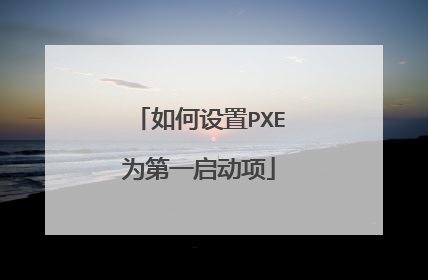如何用PXE网络启动装系统和维护系统?
http://www.51nb.com/forum/thread-553604-1-1.html见此连接使用Ghost进行系统备份,有整个硬盘(Disk)和分区硬盘(Partition)两种方式。在菜单中点击 Local(本地)项,在右面弹出的菜单中有3个子项,其中 Disk表示备份整个硬盘(即克隆)、Partition 表示备份硬盘的单个分区、Check 表示检查硬盘或备份的文件,查看是否可能因分区、硬盘被破坏等造成备份或还原失败。分区备份作为个人用户来保存系统数据,特别是在恢复和复制系统分区时具 有实用价值。 选 Local→Partition→To Image 菜单,弹出硬盘选择窗口,开始分区备份操作。点击该窗口中白色的硬盘信息条,选择硬盘,进入窗口,选择要操作的分区(若没有鼠标,可用键盘进行操作: TAB键进行切换,回车键进行确认,方向键进行选择)。 在弹出的窗口中选择备份储存的目录路径并输入备份文件名称,注意备份文件的名称带有 GHO 的后缀名。 接下来,程序会询问是否压缩备份数据,并给出3个选择:No 表示不压缩,Fast表示压缩比例小而执行备份速度较快,High 就是压缩比例高但执行备份速度相当慢。最后选择 Yes 按钮即开始进行分区硬盘的备份。Ghost 备份的速度相当快,不用久等就可以完成,备份的文件以 GHO 后缀名储存在设定的目录中。 二、硬盘克隆与备份 硬盘的克隆就是对整个硬盘的备份和还原。选择菜单Local→Disk→To Disk,在弹出的窗口中选择源硬盘(第一个硬盘),然后选择要复制到的目标硬盘(第二个硬盘)。注意,可以设置目标硬盘各个分区的大小,Ghost 可以自动对目标硬盘按设定的分区数值进行分区和格式化。选择 Yes 开始执行。 Ghost 能将目标硬盘复制得与源硬盘几乎完全一样,并实现分区、格式化、复制系统和文件一步完成。只是要注意目标硬盘不能太小,必须能将源硬盘的数据内容装下。 Ghost 还提供了一项硬盘备份功能,就是将整个硬盘的数据备份成一个文件保存在硬盘上(菜单 Local→Disk→To Image),然后就可以随时还原到其他硬盘或源硬盘上,这对安装多个系统很方便。使用方法与分区备份相似。 三、备份还原 如果硬盘中备份的分区数据受到损坏,用一般数据修复方法不能修复,以及系统被破坏后不能启动,都可以用备份的数据进行完全的复原而无须重新安装程序或系统。当然,也可以将备份还原到另一个硬盘上。 要恢复备份的分区,就在界面中选择菜单Local→Partition→From Image,在弹出窗口中选择还原的备份文件,再选择还原的硬盘和分区,点击 Yes 按钮即可。 四、局域网操作 LPT 是通过并口传送备份文件,下面有两个选项:slave 和 master, 分别用以连接主机和客户机。 网络基本输入输出系统 NetBios 和 LPT 相似, 也有 slave 和 master 两个选项, 作用与 LPT 相同。 先和平时一样将要 ghost 的分区做成一个 *.gho 文件,再在一台 win98 上安装Symantec Ghost 企业版,重启。 1. 首先制作一张 ghost 带网卡驱动的启动盘。Start > Programs > Symantec Ghost > Ghost Boot Wizard->Network Boot Disk 如果你的网卡在列表内直接选择它就可以生成一张带 PC-DOS 的启动盘。(但 6.5版的生成的软盘经常有问题,不能成功启动)如果你的网卡不在列表内,你要建立专用的 Packet Driver。ADD->Packet Driver (网卡的驱动程序中有)往下根据提示一步一步走,填入工作站的 ip(ghost 一定要 tcp/ip 协议)。最后生成一张软盘,但此软盘仍不能使用,要改 autoexec.bat 文件在 net xxxx.dos 后面加一个16进制的地址,如 0X75 等。多台计算机只需改 wattcp.cfg 文件中的 ip 即可: IP = 192.168.100.44 NETMASK = 255.255.255.0 GATEWAY = 192.168.100.1 2. 在 server 端运行 multicast server 出来的画面。先给 server一个Session Name(别名)如:bb,再选择 image file 就是你的 gho 文件。然后 ->Dump From Client->rtitions->More Options-> 在 auto start 的 client 中填入 50(如果你要同时复制50台)->accept client 就算完成了,当你的工作站数达到50台时,server就自动传送*.gho 文件。 3.详述: 目前,相当多的电子教室都采用了没有软驱、光驱的工作站。在没有软驱、光驱的情况下,当硬盘的软件系统出现问题时,能否实现网络硬盘克隆呢?PXE (Preboot Execution Environment,它是基于 TCP/IP、DHCP、TFTP 等 Internet 协议之上的扩展网络协议)技术提供的从网络启动的功能,让我们找到了解决之道。下面,我们就来讲解怎样采用Ghost 7.0来实现基于 PXE 的网络硬盘克隆。 网络硬盘克隆过程简述 网络硬盘克隆过程为:在装有软驱的工作站上,用一张引导盘来启动机器,连接到服务器,使用 Ghost 多播服务(Multicast Server)将硬盘或分区的映像克隆到工作站,这样就实现了不拆机、安全、快速的网络硬盘克隆。 实现 PXE 网络启动方式 对于没有软驱、光驱的工作站,要实现PXE网络启动方式,需要完成三个步骤: 1、工作站的PXE启动设置 PXE网络启动一般要求在网卡上加装 PXE 启动芯片(PXE Boot ROM);对于某些型号的网卡,也可以将 PXE 启动代码(Boot Code)写入主板的 Flash ROM;而一些主板上集成了网卡的品牌机(例如清华同方的商用机),可直接支持PXE启动。 常用的 RTL8139 芯片的网卡,其 PXE 启动设置方式是:机器启动时根据屏幕提示按下Shift+F10,在启动类型中选择PXE,开启网络启动选项即可。 2、制作 PXE 启动文件 制作 PXE 的启动文件,推荐使用 3Com 的 DABS(Dynamic Access Boot Services)。DABS 提供了功能强大的 PXE 启动服务、管理功能,但是,网上可供下载的是一个30天的试用版。所以,我们只用它的启动映像文件制作功能,而由 Windows 2000 Server 的 DHCP 服务器来提供 PXE 启动服务。 DABS 可以安装在任何一台运行 Windows 的机器上。安装后,运行 3Com Boot Image Editor,出现主界面图。选择“创建TCP/IP或PXE映像文件(Create a TCP/IP or PXE image file)”,出现对话窗口。为即将建立的映像文件命名,例如:pxeghost.img,其他采用默认选项,将经测试正常的网络启动盘放入软驱,选择 [OK],创建PXE启动映像 Pxeghost.img文件。 在 3Com Boot Image Editor 的主菜单中,选择“创建PXE菜单启动文件(Creat a PXE menu boot file)”,在出现的窗口中选择[添加(Add)],加入我们刚刚创建的启动映像文件Pxeghost.img,在“选项(Options)”标签中可 以设置菜单标题和等待时间。 选择[保存(Save)],给保存的PXE菜单启动文件命名为 Pxemenu.pxe。 3、服务器的PXE启动服务设置 Windows 2000 Server 的 DHCP 服务支持两种启动协议:DHCP 和 BOOTP。我们可以设定以下三种选择:仅 DHCP、仅 BOOTP、两者。如果我们的局域网中由其他的 DHCP 服务器提供动态 IP 地址分配,那么这里选“仅BOOTP”即可;如果需要这台服务器提供动态 IP 地址分配,则需要选“两者”。 接下来,设置启动文件名。在DHCP服务器的作用域选项中配置选项“067:启动文件名”,字串值为我们创建的 PXE 菜单启动文件名 Pxemenu.pxe。注意:文件名不包含路径。 DHCP 服务器只是将启动文件名通知给 BOOTP 客户机,客户机通过什么方式下载启动文件呢?答案是,需要 TFTP 服务。3Com 的 DABS 包含了一个 TFTP 服务组件,当然,也可以下载一个免费的 TFTP 服务器软件长期使用。 在 TFTP 服务器的设置中,规定一个服务目录。将制作的 PXE 启动文件 Pxeghost.img、Pxemenu.pxe 放到 TFTP 的服务目录中。TFTP 服务器设置为自动运行。 用 Ghost 多播克隆硬盘 现在运行 Ghost 多播服务器,任务名称为 Restore。设置完毕,按下[接受客户(Accept Clients)]按钮。启动要接受硬盘克隆的无软驱工作站,如果以上步骤操作无误,应该能够实现 PXE 启动,加入到多播克隆的任务当中。所有的目标工作站连接到本次任务之后,按下[发送(Send)]按钮,开始克隆任务。 五、参数设置 在 Options 中可以设置参数。下面简单介绍一下: 1.image write buffering:在建立备份文件时, 打开写缓冲; 2.sure:选择此项后, 不再会出现最终确认询问 (建议不要选择此项); 3.no int 13:选择此项后, 不支持中断 13 (缺省时不选择); 4.reboot:在对硬盘或者分区操作完成之后, 自动重启计算机; 5.spanning:通过多个卷架构备份文件 (选择此项时, 关闭 write buffering); 6.autoname:自动为 spanning 文件命名; 7.allow 64k fat clusters:允许使用 64K FAT 簇 (仅在 Windows NT 中支持); 8.ignore CRC errors:忽略 CRC 错误; 9.override size limit:如果出现分区大小不相配, 可忽略执行; 10.image read buffering:打开生成备份文件时的读缓存 (缺省时选中此项)。 六、软件特性 1.存贮介质 Ghost 支持的存储介质超出了我们的想象,它支持对等 LPT 接口、对等 USB 接口、对等 TCP/IP 接口、SCSI磁带机、便携式设备(JAZ、ZIP、MO等)、光盘刻录机(CDR、CDRW)等。而这些特性不需要任何外带的驱动程序和软件,只需一张 软盘就可以做到!特别是对光盘刻录机的支持,如今的刻录机和空白光盘都十分便宜,非常适合作备份的用途。 2.兼容性 Ghost 对现有的操作系统都有良好的支持,包括 FAT16、FAT32、NTFS、HPFS、UNIX、NOVELL 等文件存储格式。同以前版本不同的是,Ghost 2001 加入了对 Linux EX2的支持(FIFO 文件存储格式),这也就意味着 Linux 的用户也可以用 Ghost 来备份系统了。 3.配套软件 A.Ghost 浏览器 在以前的 Ghost版本中,我们只能对整个系统进行简单的备份、复制、还原,要恢复单个的文件和文件夹还要使用外带的 GhostEXP 软件。现在,Symantec 公司已经将 Ghost 浏览器整合在软件中。Ghost 浏览器采用类似于资源管理器的界面,通过它,我们可以方便迅速地在备份包中找出我们想要的文件和文件夹并还原。 使用Explorer可以备份整个硬盘或单个硬盘分区,点击工具栏上的圆柱形图标,弹出硬盘或分区选择对话窗口,然后再选择备份文件的储存目录并输入名称即可完成。要注意的是,非注册用户不能使用备份这项功能。 在 Ghost Explorer 中管理硬盘备份文件就非常方便了。首先选择打开一个备份文件(File/Open),这时备份中的文件就像资源管理器一样在程序界面窗口中列出,可以在其 中非常方便地查看、打开文件,也可以查找文件,或者将某个文件删除(但不能删除目录)。 在 Ghost Explorer 中提供了多种还原硬盘备份文件的方法,最方便的方法是使用鼠标右键点击某个文件,在弹出菜单中选择 Restore,然后输入要还原到的目录,这样,单个文件就从整个磁盘备份中还原出来了。当然,如果要还原整个磁盘备份,只需选择左面目录列表栏中最上面 的带磁盘图标的目录项,然后点击工具栏中的还原图标 (第二个) 就可以了。 B.GDisk GDisk 是一个新加入的实用工具,它彻底取代了 FDisk 和 Format,功能有: * 快速格式化。 * 隐藏和显示分区。此功能允许一个以上的主 DOS分区,并且每个分区上的操作系统有不同的版本。隐藏分区的能力使计算机习惯于引导到选定的可引导分区,忽略其他隐藏分区中相同操作系统的安装。 * 全面的分区报告。 * 高度安全的磁盘擦除。提供符合美国国防部标准和更高安全标准的磁盘擦除选项。 与使用交互式菜单的 FDisk 不同,GDisk是由命令行驱动的。这提供了更快的配置磁盘分区和在批处理文件中定义 GDisk操作的能力。但与此同时,几十个参数会令普通用户头疼,因此笔者不推荐一般用户使用,Symantec 公司也应该推出相应的GUI(图形用户界面)控制台以方便用户使用。具体的参数说明可以用命令行 gdisk/? 了解。 C.Live Update Live Update 是 Symantec公司软件的一个通用升级程序,它能够检查当前系统中已安装的 Symantec 软件,并且通过英特网对软件进行在线升级。 在安装 Ghost 2001 时,安装程序自动升级了 Live Update 程序的版本。 七、命令行参数:(Ghost 的无人 备份/恢复/复制 操作) 其实 Ghost 2001 的功能远远不止它主程序中显示的那些,Ghost 可以在其启动的命令行中添加众多参数以实现更多的功能。命令行参数在使用时颇为复杂,不过我们可以制作批处理文件,从而“一劳永逸”(类似于无人安装 Windows 98 和Windows 2000)。现在让我们来了解一些常用的参数(了解更加详细的参数介绍可查看 Ghost 的帮助文件)。 1.-rb 本次 Ghost 操作结束退出时自动重启。这样,在复制系统时就可以放心离开了。 2.-fx 本次 Ghost 操作结束退出时自动回到DOS提示符。 3.-sure 对所有要求确认的提示或警告一律回答“Yes”。此参数有一定危险性,只建议高级用户使用。 4.-fro 如果源分区发现坏簇,则略过提示而强制拷贝。此参数可用于试着挽救硬盘坏道中的数据。 5.@filename 在 filename 中指定 txt 文件。txt文件中为 Ghost 的附加参数,这样做可以不受DOS命令行 150 个字符的限制。 6.-f32 将源 FAT16 分区拷贝后转换成 FAT32(前提是目标分区不小于 2G)。WinNT 4 和Windows95、97用户慎用。 7.-bootcd 当直接向光盘中备份文件时,此选项可以使光盘变成可引导。此过程需要放入启动盘。 8.-fatlimit 将 NT 的 FAT16 分区限制在 2G。此参数在复制 Windows NT 分区,且不想使用64k/簇的 FAT16 时非常有用。 9.-span 分卷参数。当空间不足时提示复制到另一个分区的另一个备份包。 10.-auto 分卷拷贝时不提示就自动赋予一个文件名继续执行。 11.-crcignore 忽略备份包中的 CRC ERROR。除非需要抢救备份包中的数据,否则不要使用此参数,以防数据错误。 12.-ia 全部映像。Ghost 会对硬盘上所有的分区逐个进行备份。 13.-ial 全部映像,类似于 -ia 参数,对 Linux 分区逐个进行备份。 14.-id 全部映像。类似于 -ia 参数,但包含分区的引导信息。 15.-quiet 操作过程中禁止状态更新和用户干预。 16.-s cript 可以执行多个 Ghost 命令行。命令行存放在指定的文件中。 17.-split=x 将备份包划分成多个分卷,每个分卷的大小为 x兆。这个功能非常实用,用于大型备份包复制到移动式存储设备上,例如将一个 1.9G 的备份包复制到 3 张刻录盘上。 18.-z 将磁盘或分区上的内容保存到映像文件时进行压缩。-z 或 -z1 为低压缩率(快速);-z2 为高压缩率(中速);-z3 至 -z9 压缩率依次增大(速度依次减慢)。 19.-clone 这是实现 Ghost 无人备份/恢复的核心参数。使用语法为: -clone,MODE=(operation),SRC=(source),DST=(destination),[SZE(size),SZE(size)...] 此参数行较为复杂,且各参数之间不能含有空格。其中 operation意为操作类型,值可取:copy:磁盘到磁盘;load:文件到磁盘;dump:磁盘到文件;pcopy:分区到分区;pload:文件到分区;pdump:分区到文件。 Source 意为操作源,值可取:驱动器号,从1开始;或者为文件名,需要写绝对路径。 Destination 意为目标位置,值可取:驱动器号,从 1开始;或者为文件名,需要写绝对路径;@CDx,刻录机,x 表示刻录机的驱动器号,从1开始。
pxe(preboot executeenvironment)是由intel公司开发的最新技术,工作于client/server的网络模式,支持工作站通过网络从远端服务器下载映像,并由此支持来自网络的操作系统的启动过程,其启动过程中,终端要求服务器分配ip地址,再用tftp(trivialfiletransferprotocol)或mtftp(multicasttrivialfiletransfer protocol)协议下载一个启动软件包到本机内存中并执行,由这个启动软件包完成终端基本软件设置,从而引导预先安装在服务器中的终端操作系统。
pxe(preboot executeenvironment)是由intel公司开发的最新技术,工作于client/server的网络模式,支持工作站通过网络从远端服务器下载映像,并由此支持来自网络的操作系统的启动过程,其启动过程中,终端要求服务器分配ip地址,再用tftp(trivialfiletransferprotocol)或mtftp(multicasttrivialfiletransfer protocol)协议下载一个启动软件包到本机内存中并执行,由这个启动软件包完成终端基本软件设置,从而引导预先安装在服务器中的终端操作系统。

如何使用pxe网络引导安装Linux操作系统
PXE安装需要用到IP,UDP,DHCP,TFTP,最主要就是要求你所处的网络内有搭建好的用于PXE网络引导的DHCP服务器和TFTP服务器,你得确定你的设备所处的网络满足这些环境需求。 你开机时按F12能看到使用PXE的选项,选择这个选项,然后会有一系列自动操作,见图

如何通过PXE实现一键自动化安装操作系统
因为之前的工作需要搭建红帽实验室环境,由于机器数量比较多,所有需要批量自动化无人值守安装系统,所以我尝试使用RHEL5+PXE+DHCP+Apache+Kickstart安装了RHCE5.1 i386实验室环境,并取得了成功,不过过程比较漫长,所以我特地记录下PXE+DHCP+Apache+Kickstart无人值守安装的过程。现阶段,由于需要大规模应用CentOS5.8 x86_64系统用于集群环境,所以将此方法主要用于在公司内网批量安装新服务器系统,这极大地简化了用光盘重复安装CentOS5.8 x86_64的过程,再加上分布式自动化运维工具puppet进行批量部署,达到了自动化运维的目的,避免了重复性劳动,极大的提高了工作效率。 首先,我们来介绍一下与之相关的原理和概念。1. 什么是PXE严格来说,PXE 并不是一种安装方式,而是一种引导方式。进行 PXE 安装的必要条件是在要安装的计算机中必须包含一个 PXE 支持的网卡(NIC),即网卡中必须要有 PXE Client。PXE (Pre-boot Execution Environment)协议可以使计算机通过网络启动。此协议分为 Client端和 Server 端,而PXE Client则在网卡的 ROM 中。当计算机引导时,BIOS 把 PXE Client 调入内存中执行,然后由 PXE Client 将放置在远端的文件通过网络下载到本地运行。运行 PXE 协议需要设置 DHCP 服务器和 TFTP 服务器。DHCP 服务器会给 PXE Client(将要安装系统的主机)分配一个 IP 地址,由于是给 PXE Client 分配 IP 地址,所以在配置 DHCP 服务器时需要增加相应的 PXE 设置。此外,在 PXE Client 的 ROM 中,已经存在了 TFTP Client,那么它就可以通过 TFTP 协议到 TFTP Server 上下载所需的文件了。2. 什么是KickstartKickstart是一种无人值守的安装方式。它的工作原理是在安装过程中记录典型的需要人工干预填写的各种参数,并生成一个名为 ks.cfg的文件。如果在安装过程中(不只局限于生成Kickstart安装文件的机器)出现要填写参数的情况,安装程序首先会去查找 Kickstart生成的文件,如果找到合适的参数,就采用所找到的参数;如果没有找到合适的参数,便需要安装者手工干预了。所以,如果Kickstart文件涵盖了安装过程中可能出现的所有需要填写的参数,那么安装者完全可以只告诉安装程序从何处取ks.cfg文件,然后就去忙自己的事情。等安装完毕,安装程序会根据ks.cfg中的设置重启系统,并结束安装。3. PXE + Kickstart的安装条件和详细步骤执行PXE+Kickstart安装需要的设备为:DHCP服务器。TFTP 服务器。Kickstart所生成的ks.cfg配置文件。一台存放系统安装文件的服务器,如 NFS、HTTP 或 FTP 服务器。一个带有 PXE 支持网卡的主机。系统环境绍如下:服务器系统为CentOS 5.6 x86_64,IP为192.168.11.29(此服务器并非一定要限定为CentOS 5.8 x86_64系统),由于是最小化安装的,我们在后面要用到system-config-kickstart工具,它必须依赖于X windows,所以我们要提前安装好X windows及gnome并重启系统,步骤如下所示:先装X windows和GNOME桌面环境,命令如下所示:yum -y groupinstall 'X Window System'yum -y groupinstall 'GNOME Desktop Environment'然后修改/etc/inittab文件并重启服务器,使其运行在图形模式下,主要修改文件内容如下所示:id:5:initdefault:重启服务器命令如下:reboot完成上述的准备工作后,PXE+DHCP+Apache+Kickstart无人值守安装CentOS5.8安装的步骤如下:(1)我们先下载CentOS5.8 x86_64光盘至/usr/local/src下,并挂载至/mnt/cdrom目录下,并确认系统已安装好httpd服务,如下:cd /usr/local/srcwget //mirror.neu.edu.cn/CentOS/5.8/isos/x86_64/CentOS-5.8-x86_64-bin-DVD-1of2.isomkdir –p /mnt/cdrom接下来我们挂载光盘ISO文件至/mnt/cdrom目录下,如下命令:mount -o loop CentOS-5.8-x86_64-bin-DVD-1of2.iso /mnt/cdromCetnOS5.x x86_64系列已默认安装Apache,我们可以用命令看下其版本号,如下所示:rpm -q httpd命令显示结果如下所示:httpd-2.2.3-65.el5.CentOS(2)接下来我们复制光盘下的所有内容(文件和文件夹)到/var/html/www(此目录为Apache默认DocumentRoot目录)下,无论是红帽系统还是CentOS 5.x系统,如果是最小化安装,基本上第一张DVD光盘文件就够了,复制命令如下所示:cp -rf /mnt/cdrom /var/html/www(3)安装 tftp-server,并启用tftp服务,同时启动xinetd进程,步骤如下所示。1.我们用命令安装tftp-server,命令如下:yum -y install tftp-server2.接着修改/etc/xinetd.d/tftp文件,将disable的值由yes变为no,内容如下所示: 3.接着重启xinetd进程,命令如下所示:service xinetd restart(4)配置支持PXE的启动程序(注意:前面已经将CentOS5.8 x86_64第一张光盘的内容复制到/var/www/html目录中了,所以需要的文件只需要从/var/www/html目录中复制就行了)。a) 建立tftpboot文件夹,如下所示,若该文件夹已经存在则不用建立。mkdir -p /tftpbootb) 复制pxelinux.0文件至tftpboot文件夹中,如下所示。cp /usr/lib/syslinux/pxelinux.0 /tftpbootc) 把DVD光盘上的/image/pxeboot/initrd.img和vmlinux复制到/tftpboot/中,如下所示。cp /var/www/html/images/pxeboot/vmlinuz /tftpbootd) 复制DVD光盘上的isolinux/*.msg到/tftpboot目录下,如下所示:cp /var/www/html/isolinux/*.msg /tftpboot/e) 在tftpboot中新建一个pxelinux.cfg目录:mkdir pxelinux.cfgf) 将isolinux目录中的isolinux.cfg复制到pxelinux.cfg目录中,同时更改文件名称为default,命令如下所示:cd pxelinux.cfgcp /var/www/html/isolinux/isolinux.cfg /tftpboot/pxelinux.cfg/defaultg) 在上一个步骤,即第6点中,暂时不要修改default文件,进行到这一步时,虽然已经可以通过网络来引导并手动安装Kickstart了,但是由于这里讨论的是无人值守安装,所以先不修改这个default文件。(5)安装dhcp服务,同时修改如下配置:yum –y install dhcp然后复制配置模板文件到指定的目录中,并重新命名。cp /usr/share/doc/dhcp-3.0.5/dhcpd.conf.sample /etc/dhcpd.conf接着修改/etc/dhcpd.conf配置文件,文件最后修改内容如下所示: 最后启动dhcp服务:service dhcpd start注:如果机器数量过多的话,注意dhcp服务器的地址池,不要因为耗尽IP而导致dhcpd服务器没有IP地址release情况。(6)用yum工具自动安装Kickstart,同时配置system-config-kickstart。a) 首先我们需要安装Kickstart这个工具包,在CentOS最小化安装系统时,此软件包并没有默认安装,yum安装命令如下所示:yum –y install system-config-kickstartb) 在gnome环境下配置Kickstart,命令如下所示:system-config-Kickstart运行上面的命令后可以对系统的一些基本配置进行设置,例如选择时区、设置root的密码等。c) 接下来便要进行安装了,建议选择httpd安装,切记不要输入任何账号,而是采用匿名安装。在安装过程中,根据引导选择安装选项,不需要做更改。d) Kickstart会让我们选择需要批量安装的CentOS5.8分区信息,按照上一节所介绍的CentOS5.5 x86_64的安装方法,我们创建四个分区,即/、/boot、/data和swap分区。e) 在进行网络配置时,我使用的静态分配地址(动态同样如此),这里跟前面进行光盘安装是一样的。f) 设置显示配置时可以按照我们的习惯选择。g) 关于软件包的选择,大家可以根据实际的工作需求来选择自己需要的软件包,由于服务器安装后用途都是不一样的,建议大家这里选择最小化安装。h) 其他都选择默认设置,不需要修改。i) 最后将生成的文件ks.cfg保存到/var/www/html下,此为自动化无人值守安装的重难点,此文件稍有配置不当的话就会需要人为干预了,如果大家遇到问题,建议参考我下面的ks.cfg配置文件。(7)修改/tftpboot/pxelinux.cfg/default文件,指定读取ks.cfg的方法,即修改文件第一行内容,改动后文件第一行内容如下所示:default text ks=192.168.11.29/ks.cfg另外,也建议将timeout时间由原先的600改为1,timeout时间是引导时等待用户手动选择的时间,设为“1”可直接引导。(8)/var/www/html/ks.cfg文件内容如下所示(此内容是整个实验过程的重难点,请关注): 此配置过程中的重难点我这里说明下:分区操作按照目前线上分区来操作,即分成/、/boot、/data及swap四个分区,其中/data分区是存放数据的,我们这里用--grow --size=1参数来将其余的剩余空间全部分配给/data分区。key --skip如果是红帽系统,此选项可以跳过输入序列号过程;如果是CentOS 5.x系列,则可以不保留此项内容;reboot 此选项必须存在,也必须文中设定位置,不然kickstart显示一条消息,并等待用户按任意键后才重新引导,此问题是很多朋友在论坛上发言提问的,我在实验过程中也遇到此问题,建议多做几次实验;clearpart --all --initlabel此条命令必须添加,不然系统会让用户手动选择是否清除所有数据,这就需要人为干预了,从而导致自动化过程失败;其它方面选项较容易看懂,我这里就不再重复了。(9)将Kickstart需要的服务器均启动后,此自动化安装系统的过程就完成了,我们就可以在内网机柜中全自动同时安装CentOS5.8 x86_64系统了,服务器端启动相应命令如下:service httpd startchkconfig httpd onservice dhcpd startchkconfig dhcpd onservice xinetd restart系统完成最小化后安装后,大家可以根据自己公司的实际情况来进行系统的优化,此最小化优化脚本init.sh还可以让puppet服务器进行推送,此脚本内容如下所示: 注意:#tune kernel parametres为内核优化部分,在这里我只做了基础处理,大家有需求可以自行修改,记住:一切以系统稳定为原则。#vim setting选项为vim的个性化配置,如果想vim语法高亮,则必须安装vim-enhanced包,另外,vim在使用搜索功能,搜索选中内容为高亮,感觉不是特别舒服,所以我这里用了set nohlsearch选项,如果大家不介意此项功能,则不需要添加此语句;#disable ipv6选项我在测试时发现,在CentOS5.8 x86_64系统下,如果不添加install ipv6 /bin/true此语句到/etc/modprobe.conf文件里,是关闭不了ipv6选项的,而测试的CentOS5.5 | 5.6不添加此句均可以顺利关闭ipv6,这点请大家注意,当然了,最后要reboot系统让此配置生效。 引申:相信大家的开发环境应该有不少Xen虚拟机,虽然Xen有自身的模板文件操作,但我们也可以利用Kickstart的方式快速无人值守安装Xen虚拟机系统,命令如下所示:virt-install -n vm4 -r 300 -f /data/vm/vm4.img -s 8 -p -l -x ks=192.168.11.29/ks.cfg 我们单位有个叫noc-ps的服务器,可以通过他自动安装各种操作系统,把镜像都做好,可以像给任务一样都完全自动化,比PXE还简单,原本是一个老员工做的,他走了,老板让我现在做一个功能就是让他能自动破解windows密码,我只会家里平时用用GHOST里的工具去破解,赛光盘直接进软件然后选择磁盘的sam文件,但是通过noc-ps我就不是很清楚,老板叫我做个WINPE,然后通过脚本方式实现,既然是winpe我想论坛很多GHOST系统里开机都有WINPE的,我猜想把这个系统镜像里的系统GHOST文件去除,减少点容量,然后想办法通过NOC-PS引导到像家里光驱启动一样的界面,让他自己进入WINPE,然后系统启动后自动让他执行破解软件的脚本,不知道是这样否,现在我把系统镜像上传上去,引导就是引导不起来,不知道论坛下载的ISO文件本身带自己引导吗?因为我通常把ISO放到虚拟机里CD/DVD光驱,虚拟机只要按运行虚拟机自动会启动的,不知道NOC-ps是不是要我手工把ISO这个文件制作成带启动功能的,请大侠指点我
1、获取windows 10 ISO安装镜像:正版用户可前往微软社区获取windows 10 Technical Preview Build安装镜像,其他用户可前往MSDN I tell you-操作系统- Windows-Technical Preview Build获取X86或X64的系统镜像安装文件,请根据你的内存容量进行位数选择 2、U盘启动盘刻录:Windows 10的安装方法和Windows 8的安装方法没有很大的区别,推荐将系统ISO镜像通过UltraISO刻录至4GB U盘,通过U盘来启动win 10的安装过程windows10 U盘启动盘刻录的方法3、boot快捷启动快捷键:刻录windows10 U盘启动盘后重启计算机,按下boot快捷键进入启动快捷菜单,不同的机型有不同的启动快捷键,部分机型无启动快捷键就需要进入BIOS设置第一启动项。我是联想笔记本,启动LOGO也提示了按F12进入快捷启动菜单4、Boot Options Menu:进入快捷启动菜单后方向键选择你插入的windows 10 U盘启动盘,回车键确认。如果是进入BISO将U盘设置为第一启动项则保存修改后直接启动U盘5、Windows安装程序:启动U盘后自动读取刻录在U盘的系统启动信息,出现Windows安装程序窗口,要安装的语言,时间和货比格式,键盘和输入方法都默认,直接点击下一步6、现在安装:弹出Windows安装程序,点击现在安装。左下角的修复计算机是用于已安装windows10操作系统进行系统修复的注:如果出现鼠标无法使用请更换无需驱动的鼠标或无线鼠标7、微软预发行软件许可条款:这是微软的预发行Windows操作系统的许可条款,大概浏览一遍了解相关事项勾选我接受许可条款,点击下一步8、Windows安装类型:windows10和以前的windows版本一样提供了升级安装和自定义安装两种安装方式,升级安装在保留你的windows设置的前提下直接升级,自定义安装则是完全重新安装新的系统,一般建议选择自定义安装。9、主分区选择:windows10操作系统需要安装到主分区,不能安装至逻辑分区,选择你的系统分区后点击格式化,格式化完毕点击下一步10、正在安装Windows:选择windows10安装分区后自动展开ISO镜像文件,这个过程可能需要一段时间,请耐心等待11、正在准备设备:成功完成镜像文件展开和安装后会自动重启计算机,重启完毕进入正在准备设备过程12、基本步骤:接下来windows10安装程序提示完成基本步骤,包括上网,设置和登陆13、跳过网络连接:如果你没有WIFI可点击跳过网络连接,直接点击下一步14、快速设置:我们建议使用这些设置,其中某些设置有时会发送信息到Microsoft,这里建议点击使用快速设置,即系统默认设置15、创建在线/本地账户:从windows8起系统就提供了本地账户和在线账户两种微软账户的支持,上一步骤连接了WIFI的话可设置在线账号,未连接WIFI则只能点击创建本地账户,在线账号可安装系统完毕后再去创建和登陆16、相关设置:设置账户信息后点击下一步进入相关设置流程,包括从应用商店获取应用等步骤,自动化完成17、桌面图标:成功完成后进入windows 10系统桌面,有回收站和Welcome to -Tech preview图标,在桌面右键-个性化-桌面图标-勾选计算机,用户的文件-应用-确定,将计算机和用户文件夹添加至桌面 18、windows10安装完毕:至此Windows 10成功安装完毕,点击左下角菜单图标可看见windows10独具风格的Windows7风格开始菜单
1、获取windows 10 ISO安装镜像:正版用户可前往微软社区获取windows 10 Technical Preview Build安装镜像,其他用户可前往MSDN I tell you-操作系统- Windows-Technical Preview Build获取X86或X64的系统镜像安装文件,请根据你的内存容量进行位数选择 2、U盘启动盘刻录:Windows 10的安装方法和Windows 8的安装方法没有很大的区别,推荐将系统ISO镜像通过UltraISO刻录至4GB U盘,通过U盘来启动win 10的安装过程windows10 U盘启动盘刻录的方法3、boot快捷启动快捷键:刻录windows10 U盘启动盘后重启计算机,按下boot快捷键进入启动快捷菜单,不同的机型有不同的启动快捷键,部分机型无启动快捷键就需要进入BIOS设置第一启动项。我是联想笔记本,启动LOGO也提示了按F12进入快捷启动菜单4、Boot Options Menu:进入快捷启动菜单后方向键选择你插入的windows 10 U盘启动盘,回车键确认。如果是进入BISO将U盘设置为第一启动项则保存修改后直接启动U盘5、Windows安装程序:启动U盘后自动读取刻录在U盘的系统启动信息,出现Windows安装程序窗口,要安装的语言,时间和货比格式,键盘和输入方法都默认,直接点击下一步6、现在安装:弹出Windows安装程序,点击现在安装。左下角的修复计算机是用于已安装windows10操作系统进行系统修复的注:如果出现鼠标无法使用请更换无需驱动的鼠标或无线鼠标7、微软预发行软件许可条款:这是微软的预发行Windows操作系统的许可条款,大概浏览一遍了解相关事项勾选我接受许可条款,点击下一步8、Windows安装类型:windows10和以前的windows版本一样提供了升级安装和自定义安装两种安装方式,升级安装在保留你的windows设置的前提下直接升级,自定义安装则是完全重新安装新的系统,一般建议选择自定义安装。9、主分区选择:windows10操作系统需要安装到主分区,不能安装至逻辑分区,选择你的系统分区后点击格式化,格式化完毕点击下一步10、正在安装Windows:选择windows10安装分区后自动展开ISO镜像文件,这个过程可能需要一段时间,请耐心等待11、正在准备设备:成功完成镜像文件展开和安装后会自动重启计算机,重启完毕进入正在准备设备过程12、基本步骤:接下来windows10安装程序提示完成基本步骤,包括上网,设置和登陆13、跳过网络连接:如果你没有WIFI可点击跳过网络连接,直接点击下一步14、快速设置:我们建议使用这些设置,其中某些设置有时会发送信息到Microsoft,这里建议点击使用快速设置,即系统默认设置15、创建在线/本地账户:从windows8起系统就提供了本地账户和在线账户两种微软账户的支持,上一步骤连接了WIFI的话可设置在线账号,未连接WIFI则只能点击创建本地账户,在线账号可安装系统完毕后再去创建和登陆16、相关设置:设置账户信息后点击下一步进入相关设置流程,包括从应用商店获取应用等步骤,自动化完成17、桌面图标:成功完成后进入windows 10系统桌面,有回收站和Welcome to -Tech preview图标,在桌面右键-个性化-桌面图标-勾选计算机,用户的文件-应用-确定,将计算机和用户文件夹添加至桌面 18、windows10安装完毕:至此Windows 10成功安装完毕,点击左下角菜单图标可看见windows10独具风格的Windows7风格开始菜单

如果内网搭建一个PXE服务器来安装系统,怎么搭建
搭建分为3个区域: 1、交换机(必须临时关闭DHCP) 2、部署用server主机(由此台主机接管DHCP服务) 3、其他一堆客户机(需要调节至PXE引导模式) 方法:参照帖子网页链接进行部署server,需要包含dhcp tftpd web kickstart等服务。 配置完成后将server和其他客户机连接至交换机,server保持开启。 然后逐个将客户机开机即可实现自动批量部署。 Windows的PXE安装方法同理,只是用的软件不一样罢了。
这个事情分成两步:1、架设SVN服务器2、开通外网访问对于第一步,网上有很多的文档了,在我的百度文库里也有两篇SVN服务器的架设指导,建议安装Collabnet Subversion Edge版SVN服务器,安装配置很简单,基本装好就能用。对于第二步,至少有两种方案:1、架设VPN,外网通过VPN连入内网后,就和在内网完全一样了;2、在公司的路由器上做个端口映射,将SVN服务器的访问端口(如Collabnet Subversion Edge版SVN服务器采用的是http协议,默认是80端口)映射到公司外网IP的相应端口上,这样访问公司外网IP+SVN服务端口,就等于访问公司SVN服务器。第二步的两种方案虽然也不复杂,网上也能找到很多文档参考,但还是建议你找网络专业人员帮你配置吧。
这个事情分成两步:1、架设SVN服务器2、开通外网访问对于第一步,网上有很多的文档了,在我的百度文库里也有两篇SVN服务器的架设指导,建议安装Collabnet Subversion Edge版SVN服务器,安装配置很简单,基本装好就能用。对于第二步,至少有两种方案:1、架设VPN,外网通过VPN连入内网后,就和在内网完全一样了;2、在公司的路由器上做个端口映射,将SVN服务器的访问端口(如Collabnet Subversion Edge版SVN服务器采用的是http协议,默认是80端口)映射到公司外网IP的相应端口上,这样访问公司外网IP+SVN服务端口,就等于访问公司SVN服务器。第二步的两种方案虽然也不复杂,网上也能找到很多文档参考,但还是建议你找网络专业人员帮你配置吧。

如何设置PXE为第一启动项
想要用u盘装系统设置U盘启动是第一步,也是不可缺少的一步教程中一特定型号的电脑为例子进行演示,由于各种型号的电脑Bios的设置各有差异如果以下的演示跟你的电脑不符合的话,建议到搜索引擎搜索下与你电脑类似的Bios是怎么设置的另外本文档结尾附带一份BIOS中英文对照表,希望可以帮到大家 总的来讲,设置电脑从U盘启动一共有两种方法第一种是进Bios然后设置U盘为第一启动项设置。第二种是利用某些电脑现成的启动项按键来选择U盘启动 一、利用按键选择U盘启动:一般的品牌机,例如联想电脑无论台式机抑或笔记本,选择启动项的键都是F12,开机的时候按F12键会出现启动项选择界面从中我们可以选择电脑从什么介质启动,一般可供选择的有光驱、硬盘、网络、可移动磁盘(U盘)如果对英文不是很了解无法确定各个选项代表什么,可以通过一个单词来快速选择U盘启动也就是在出现的启动项列表里找到一项带USB字样的就可以了。 以上是以联想电脑为例其余品牌机或者部分组装机也有按键选择启动项的功能,简单列举几种: 惠普笔记本:F9 戴尔:F12,有一部分组装机是F8大体而言也就这么几种按键。有些电脑开机的时候在电脑屏幕下方会显示哪个键可以用来设置启动选项有些电脑不显示,那就需要进BIOS将F12 的BOOT MENU 功能开启。还有一些电脑是没有热键选择启动项功能的对于这种电脑只能通过下面的苐二种方法来设置了。
一般组建无盘网络才需要网卡启动。 不需要更改第一启动项。如果你的主板是自带网卡的话。又支持网卡启动的话。就可以进入bios里。一般是在Integrated Peripherals 里。回车。找到south OnChip PCI Device 回车找到带有Lan Boot Rom的选项。回车。选择Enabled. 即可。
PXE启动是网吧中常用的方式。 如何设置要看BIOS,每个主板厂家的BIOS不同,设置也不一样。
1.开启电脑,在电脑出现开机画面的时候连续按下 “Esc” 键进入BIOS设置; (部分电脑可能会是Delete、F2或F6) 2.进入 BIOS FEATURES SETUP 中,将 Boot (启动顺序)设定为USB- HDD (或USB-FDD 、USB-ZPI,USB-CD-ROM 请与你制作的U盘工作模式对应),BIOS能识别接受的有:驱动...3.设定完毕后按 “ESC” 键,退回BIOS主界面,选择 Save and Exit ; (也可以按下F10保存退出) 4.将用u启动v5.0制作好的u盘启动盘插入到电脑的usb接口处 (若是台式电脑,建议将u盘插入到电脑主机后背的usb接口处,这样传输的性能会比较好) ,重启电脑,电脑就会自动进入到u启动的主界面了。
一般组建无盘网络才需要网卡启动。 不需要更改第一启动项。如果你的主板是自带网卡的话。又支持网卡启动的话。就可以进入bios里。一般是在Integrated Peripherals 里。回车。找到south OnChip PCI Device 回车找到带有Lan Boot Rom的选项。回车。选择Enabled. 即可。
PXE启动是网吧中常用的方式。 如何设置要看BIOS,每个主板厂家的BIOS不同,设置也不一样。
1.开启电脑,在电脑出现开机画面的时候连续按下 “Esc” 键进入BIOS设置; (部分电脑可能会是Delete、F2或F6) 2.进入 BIOS FEATURES SETUP 中,将 Boot (启动顺序)设定为USB- HDD (或USB-FDD 、USB-ZPI,USB-CD-ROM 请与你制作的U盘工作模式对应),BIOS能识别接受的有:驱动...3.设定完毕后按 “ESC” 键,退回BIOS主界面,选择 Save and Exit ; (也可以按下F10保存退出) 4.将用u启动v5.0制作好的u盘启动盘插入到电脑的usb接口处 (若是台式电脑,建议将u盘插入到电脑主机后背的usb接口处,这样传输的性能会比较好) ,重启电脑,电脑就会自动进入到u启动的主界面了。